TradingViewに価格帯別出来高プロファイルを表示させる方法です。
TradingViewをPro版にアップグレードする
残念ながら無料版では全てのプロファイルは表示できず、有料版最安値のPro版以上(バージョン名が変わる可能性があります)にアップグレードが必要です。アップグレードするメリットは大きいので迷っていた人はこの機会にしてしまいましょう。キャンペーン適用なしで約@1,400円/月ですが毎月本を1冊買うと思えば安いものです。

TradingViewの公式サイト
無料版と有料版の比較早見表はこちらから(よく読まれている記事です)
出来高プロファイルの設定方法
①チャート上部のツールバーのインジケーター設定の部分をクリックします。
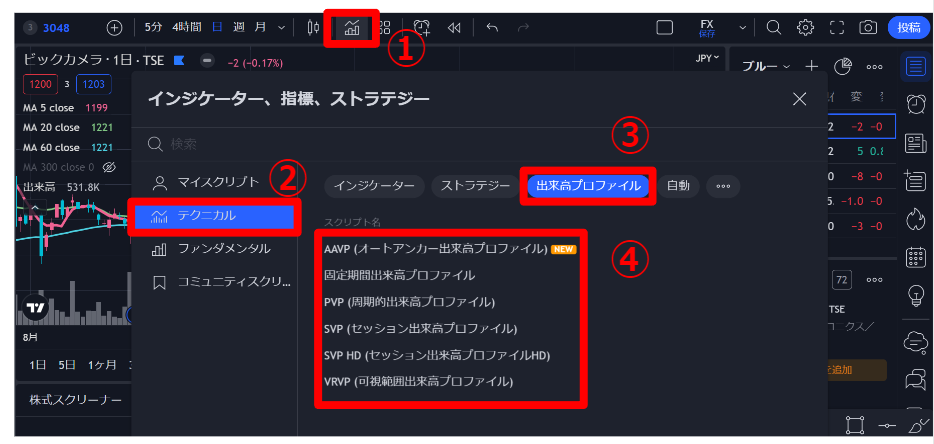
②③ ”テクニカル”の”出来高プロファイル”を表示させます。
④複数の出来高プロファイルの中から、表示させたいタイプを選択します。
通常はVRVP(可視範囲出来高プロファイル)で良いと思います。
チャートに表示させている範囲の出来高プロファイルを表示してくれます。
表示方法は以上になります。
それぞれの表示タイプの概要
・可視範囲出来高プロファイル
チャートに表示されている足の部分の全ての期間の出来高プロファイルを表示します。
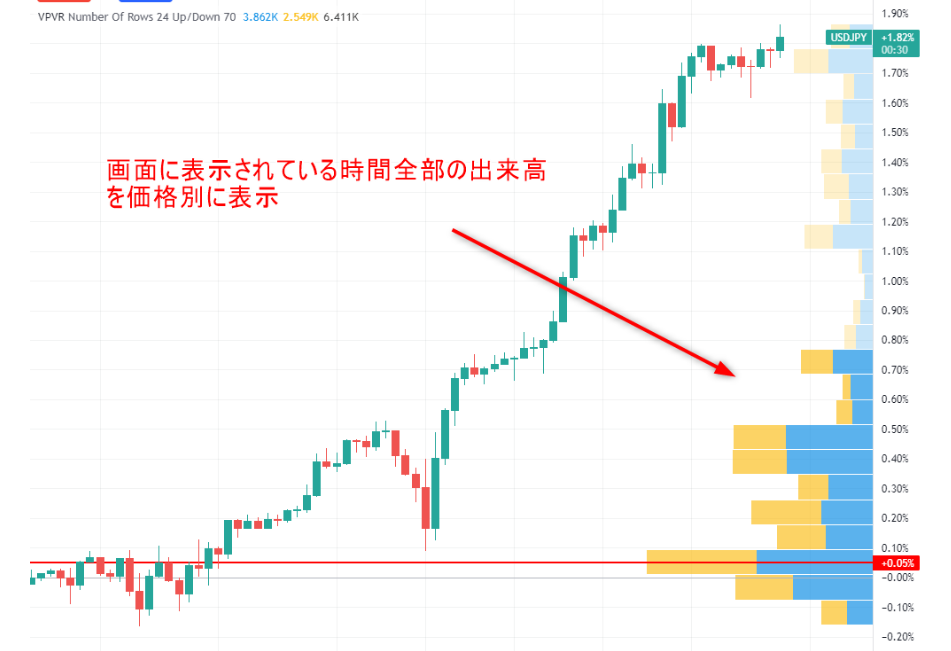
・オートアンカー出来高プロファイル
自動的に選択されたポイントからチャートの現在のバーまでの出来高プロファイルを一度にひとつ表示します。新しい期間に達すると、前のプロファイルは削除され、新しい出来高プロファイルが作成されますので、直近の市場動向に集中することができます。
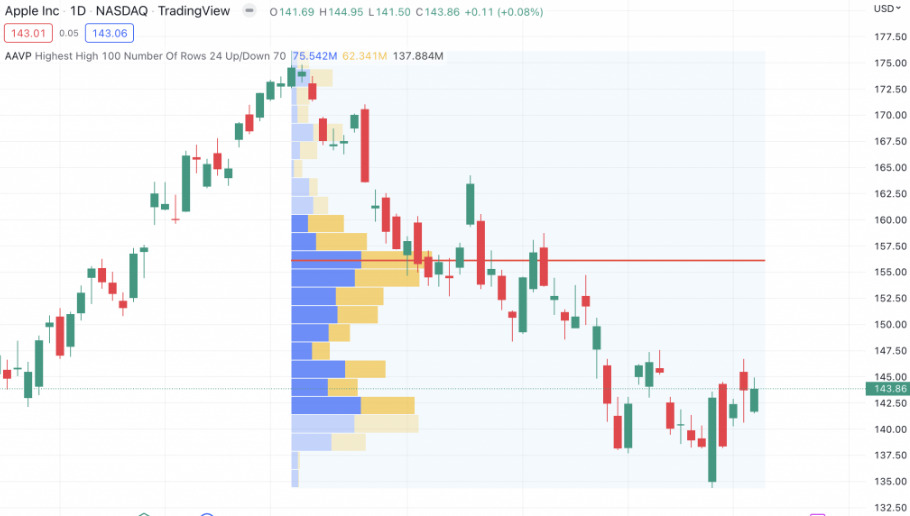
・固定期間出来高プロファイル
チャート上で任意に設定した期間の出来高プロファイルを表示します。
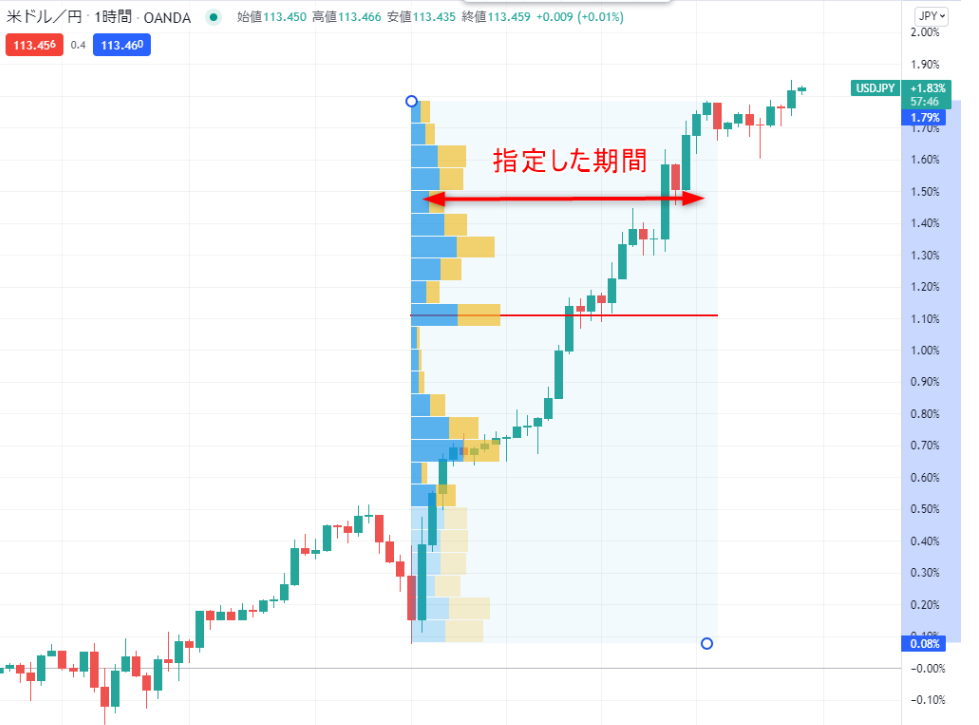
・セッション出来高プロファイル
期間を1日で区切り、1日の出来高ごとに表示する出来高プロファイルです。

・周期的出来高プロファイル
1つの取引日よりも長い期間の出来高プロファイルを構築することができるインジケーターです。このインジケーターは、ユーザーが「期間」パラメーターで設定した各期間ごとに、1つの出来高プロファイルを構築します。期間倍率は最初の欄で設定し、期間の単位は「日」、「週」または「月」の値を取ることができ、2番目のフィールドで設定します。
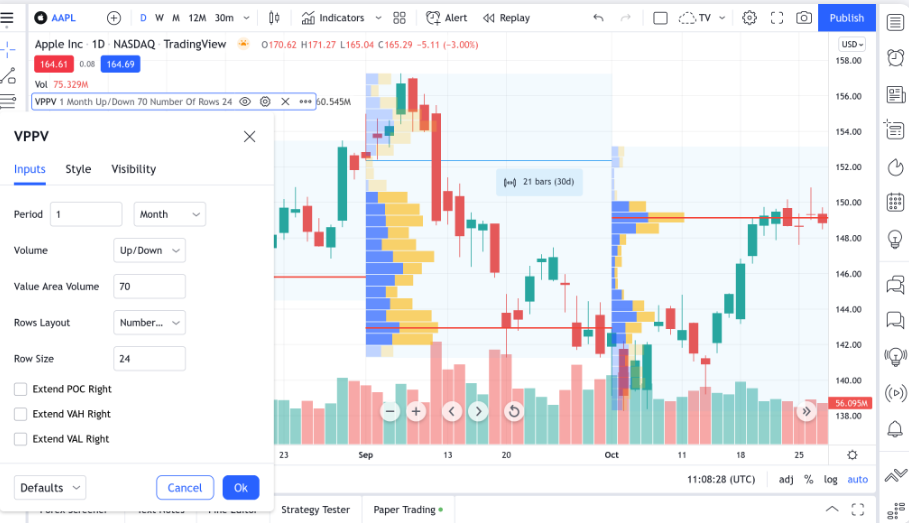
TradingViewの公式サイト
他にもTradingViewには非常に便利な機能があります。
特にTradingViewに銘柄リストを取り込む方法は裏ワザ的に使えるので試してみて下さい。
有料版と無料版の違いも詳しく説明しています。
最後までお読みいただき有難うございます。



コメント